Har du någonsin undrat hur du effektiv kan hantera Access och göra riktade frågor på dina data? I den här guiden visar jag dig hur du kan skapa din första fråga i Microsoft Access. När du behärskar grunderna kan du uppnå ännu mer med dina data.
Viktigaste insikter Frågor i Access gör det möjligt för dig att välja ut, sortera och filtrera data på ett riktat sätt. Till skillnad från att arbeta direkt i tabeller kan du spara och återanvända frågorna på ett enkelt sätt för att visa data endast när du behöver dem. Det hjälper till att behålla översikten över din databas.
Steg-för-steg-guide
Öppna frågaassistenten
För att börja med din första fråga måste du öppna frågaassistenten eller frågedesignen i Access. Navigera till fliken "Skapa" och välj "Fråga". Där kan du antingen använda assistenten eller direkt starta en frågedesign.
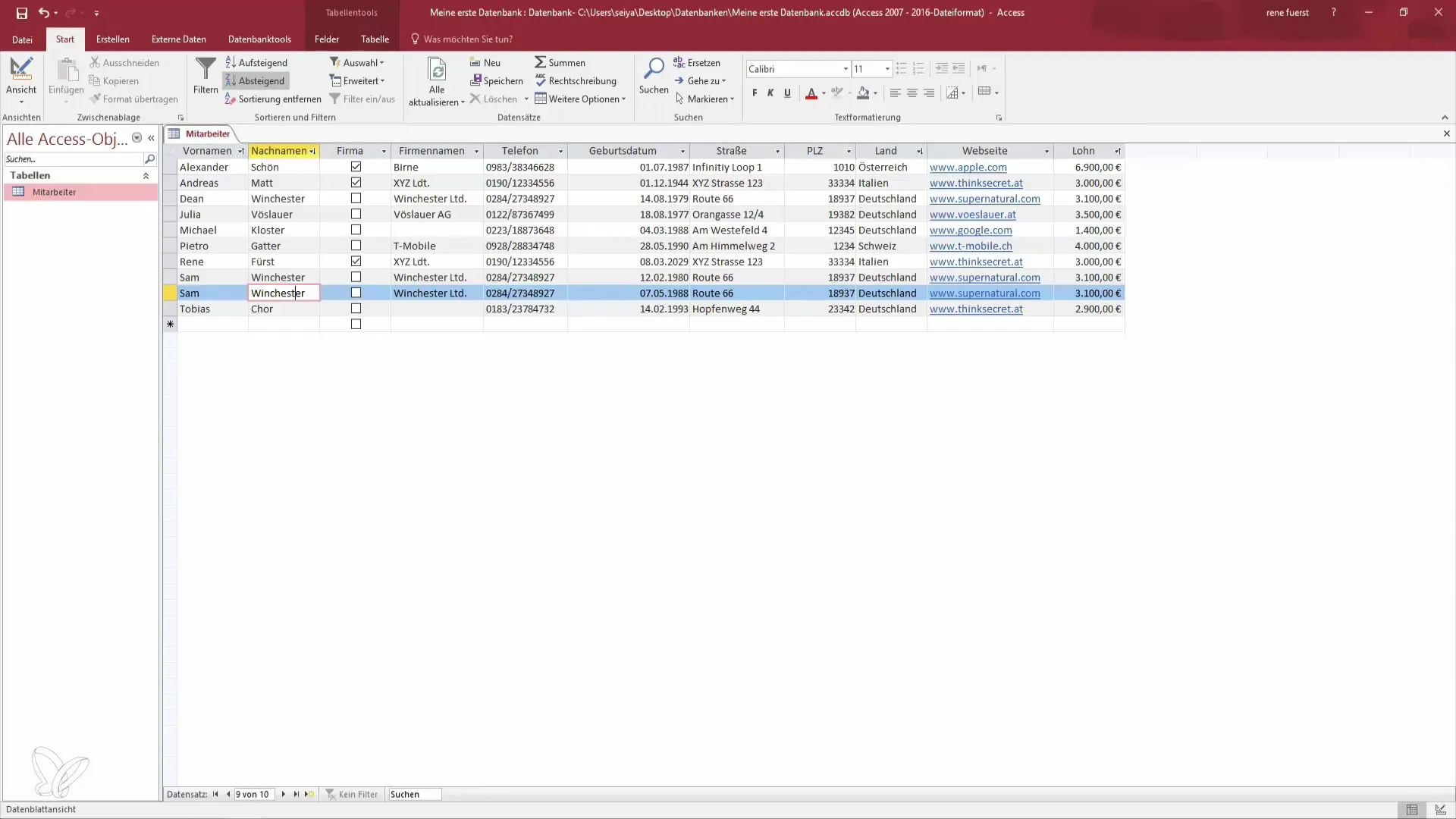
Välj tabell för frågan
I frågedesignen kommer du att bli ombedd att välja vilka tabeller du vill använda för din fråga. Välj tabellen från vilken du vill visa data och lägg till den i frågan. Stäng sedan urvalsfönstret för att fortsätta.
Välj fält för frågan
Nu ser du alla fält från den valda tabellen i en ruta. Dra de önskade fälten, som "Förnamn" och "Efternamn", till frågan. Alternativt kan du också dubbelklicka på fälten för att lägga till dem.

Frågevy och redigering
När du har lagt till fälten kan du omedelbart se frågan utan att behöva spara den. Detta gör att du snabbt kan göra ändringar och justera frågan efter behov.
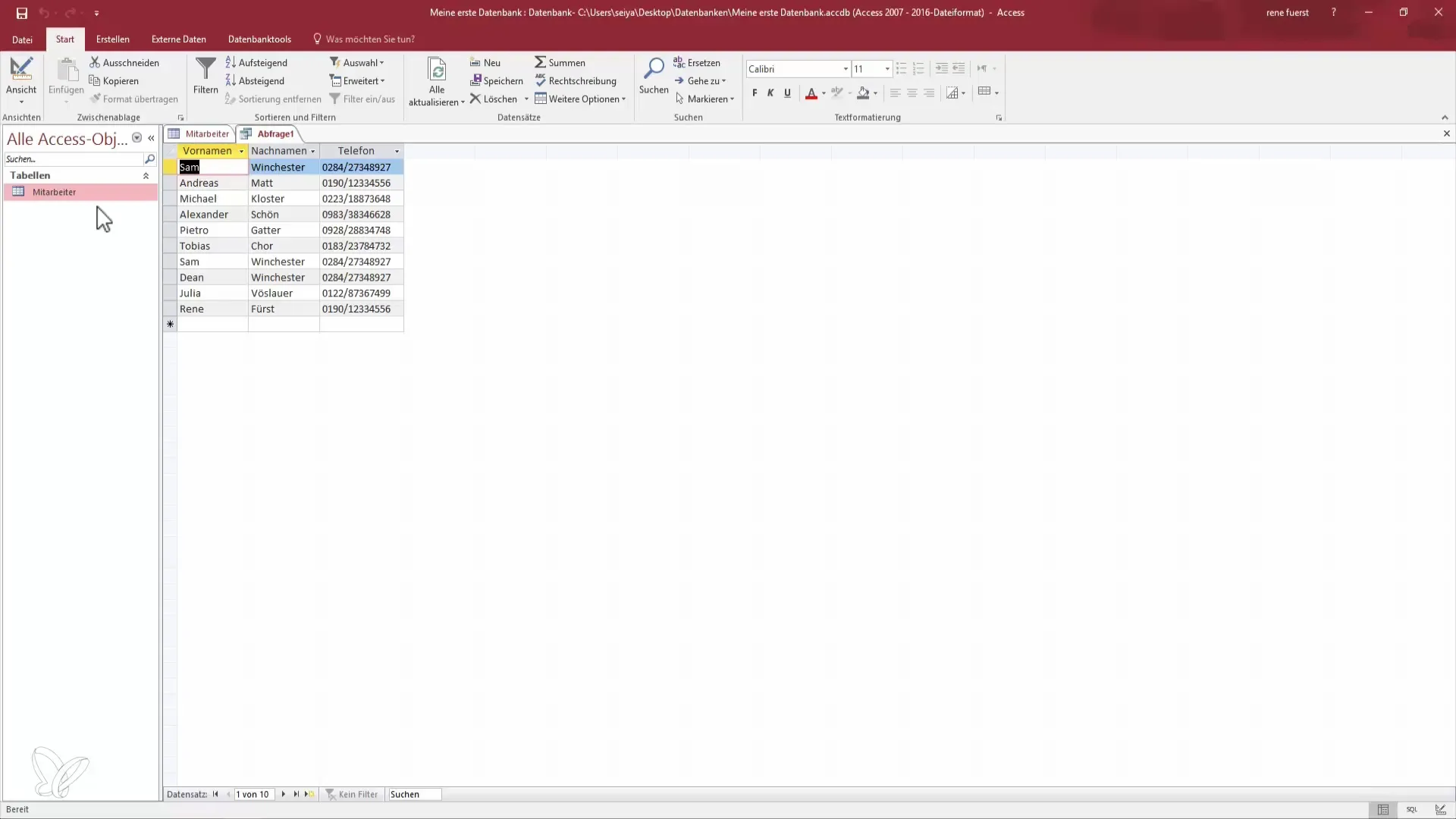
Lägg till sorteringar
För att ytterligare förfina frågan kan du lägga till sorteringar. Klicka på fältet "Förnamn" och välj "Stigande" eller "Fallande" i sorteringsfältet. Du har också möjlighet att sortera efter flera fält.
Använd SQL-vyn
Om du redan har erfarenhet av SQL kan du också använda SQL-vyn i Access. Detta gör det möjligt för dig att skapa detaljerade och komplexa frågor. Klicka på den aktuella knappen i designläget för att öppna SQL-vyn.
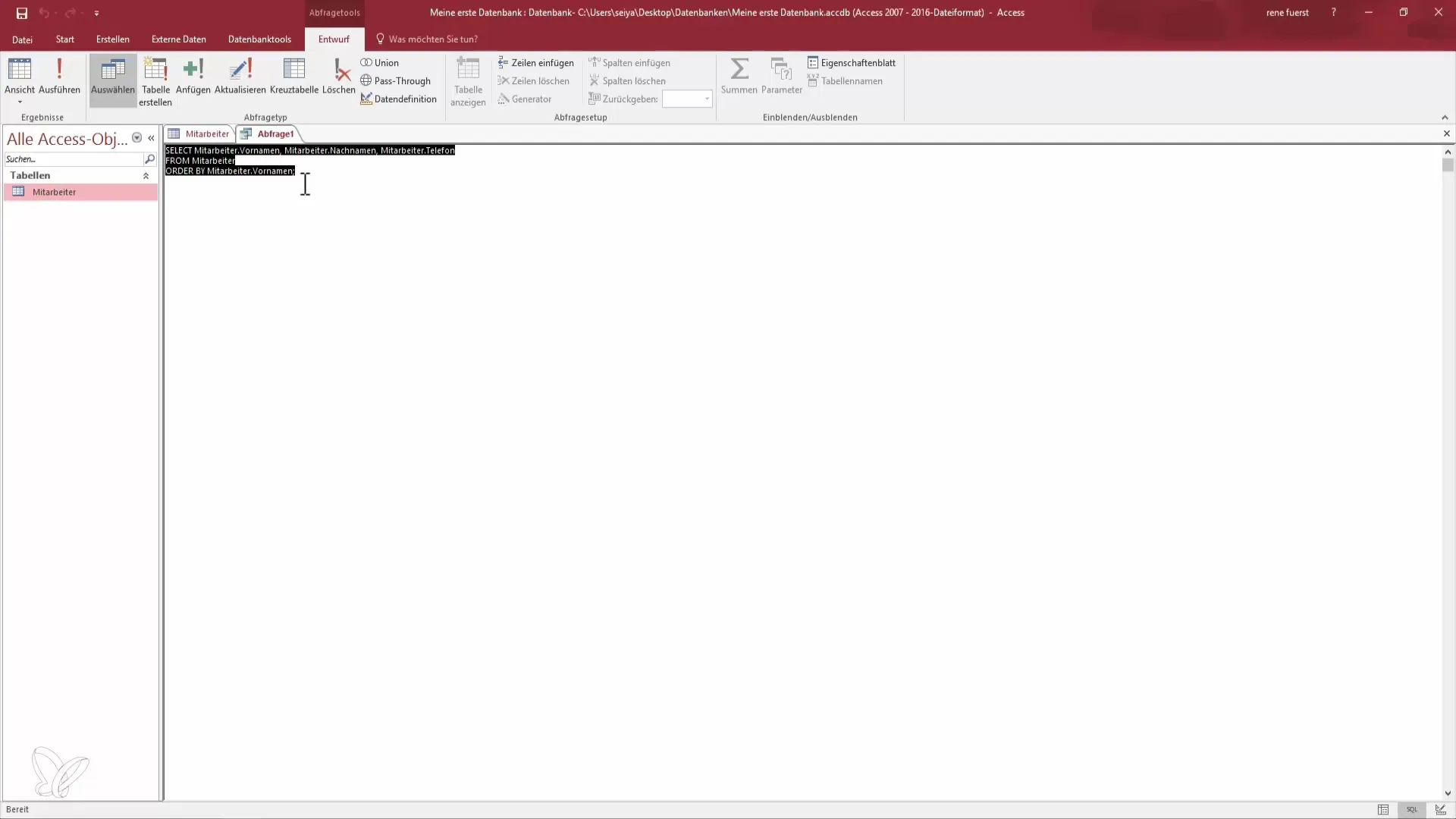
Visa alla fält
Om du vill visa alla fält i en tabell på en gång kan du göra det genom att använda platsfyllaren "*" (stjärna) i frågedesignen. Detta visar alla fält från den valda tabellen i frågan.
Anpassa frågan
Tänk efter om du vill lägga till ytterligare filter eller sorteringar. Du kan ta bort fält när som helst eller lägga till nya fält för att optimera frågan så att den passar dina behov exakt.
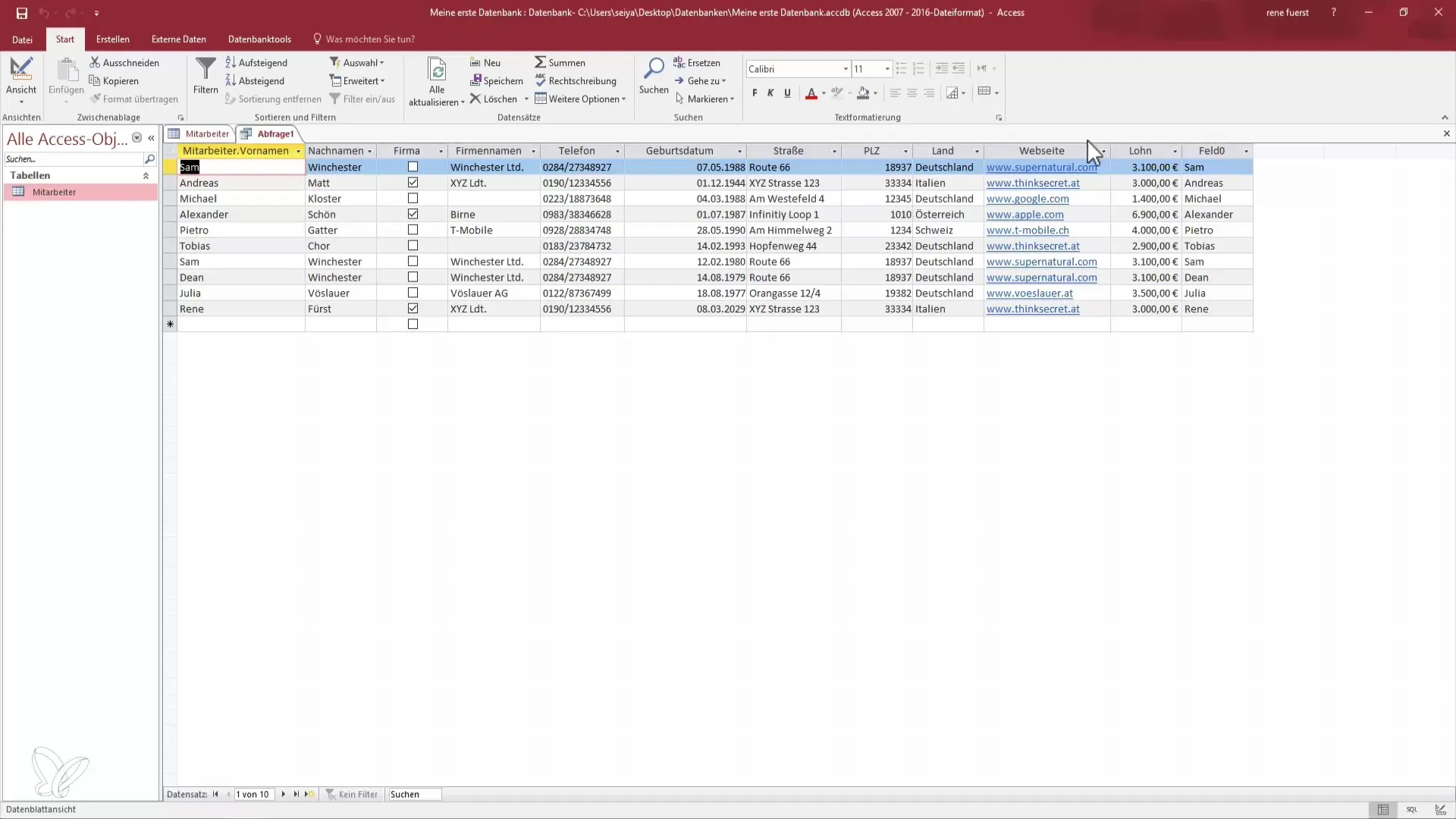
Spara frågan
När du har skapat och testat frågan är det dags att spara den. Klicka på spara-symbolen och välj ett koncist namn för din fråga. Se till att namnet är informationsrikt för att bevara översikten.
Kontrollera frågeresultatet
Öppna den sparade frågan och kontrollera om alla önskade data visas korrekt. Se till att typsnitt, färger och format är enhetliga för att säkerställa läsbarheten.
Sammanfattning – Vägen till den första databasfrågan i Access
I denna guide har du lärt dig hur du skapar en fråga i Microsoft Access. Du har lärt dig viktiga verktyg för att hämta, sortera och visa data, samt hur du sparar dina frågor på ett meningsfullt sätt. Använd denna kunskap för att göra din databas ännu mer effektiv.
Vanliga frågor
Vad är en fråga i Access?En fråga i Access är en metod för att extrahera och visa specifika data från en databas.
Hur sparar jag en fråga?Du kan spara en fråga genom att klicka på spara-symbolen och ge den ett namn.
Kan jag ändra sorteringen i en fråga?Ja, du kan anpassa sorteringen för varje kolumn i frågan.
Vad är skillnaden mellan en tabell och en fråga?En tabell innehåller alla data, medan en fråga ger en riktad vy av dessa data baserat på specifika kriterier.
Vilka fördelar erbjuder SQL-läget?I SQL-läget kan du skapa mer komplexa frågor och ha mer exakt kontroll över datamanipulering.


